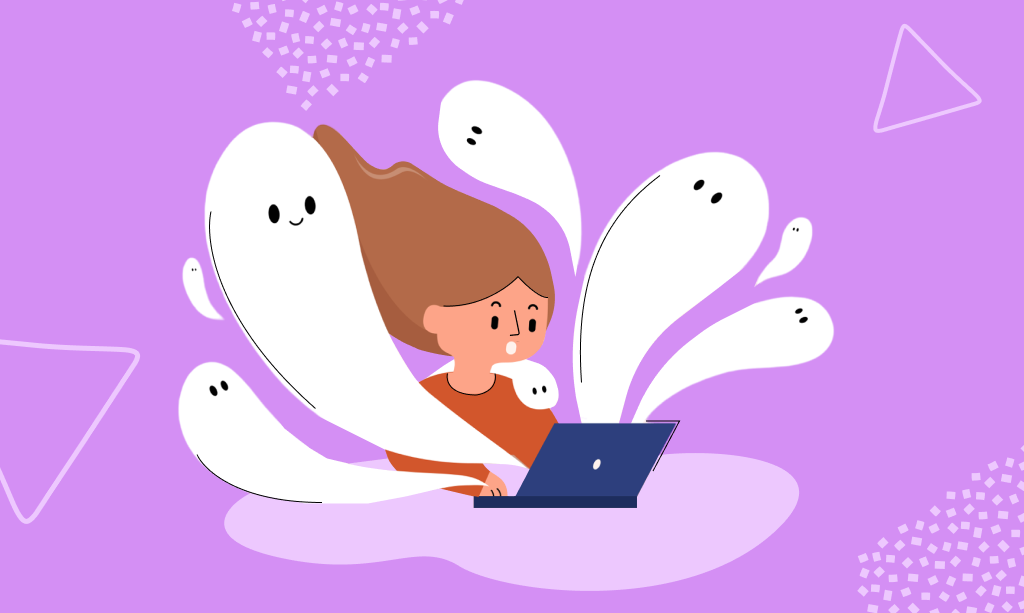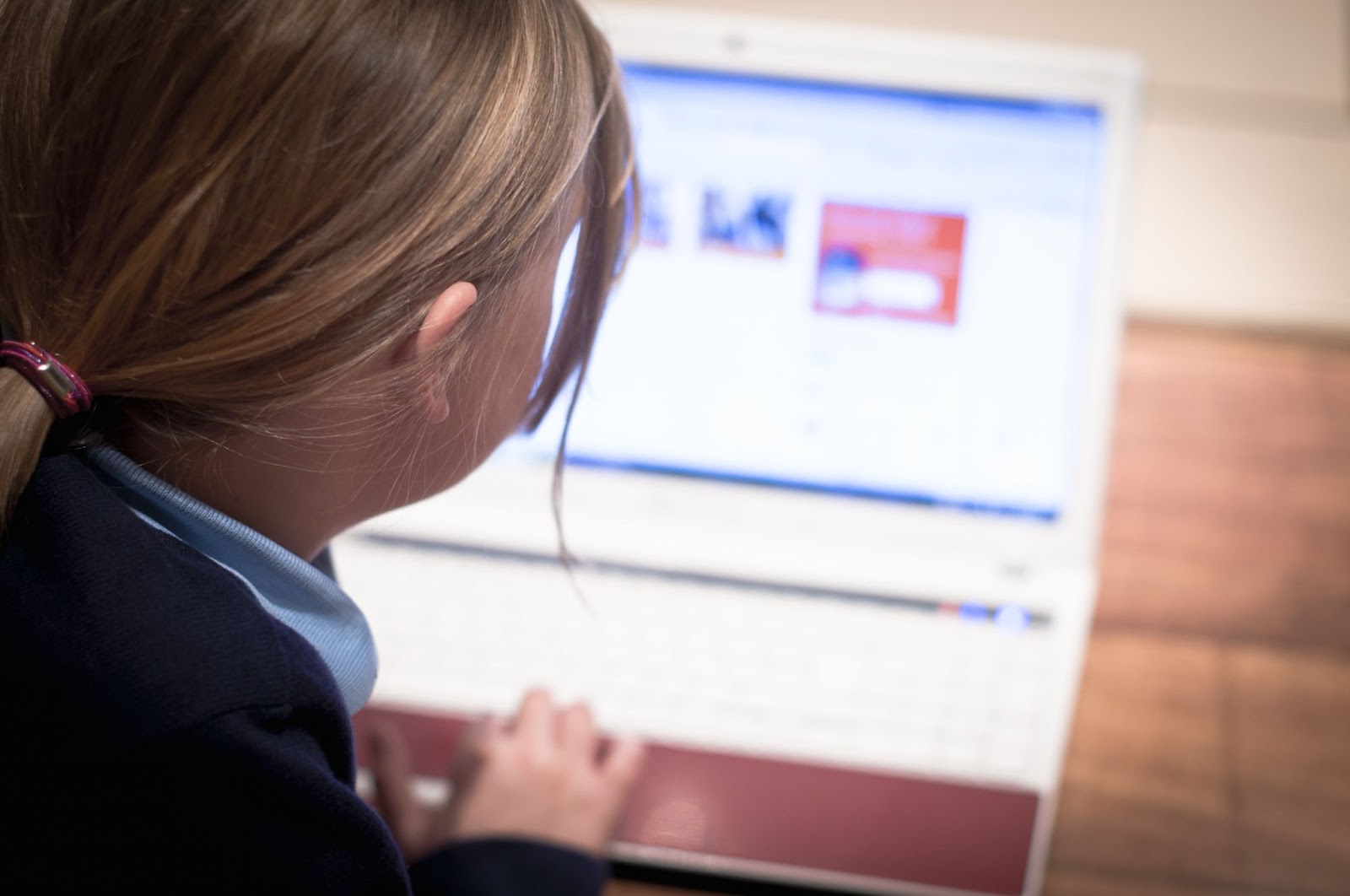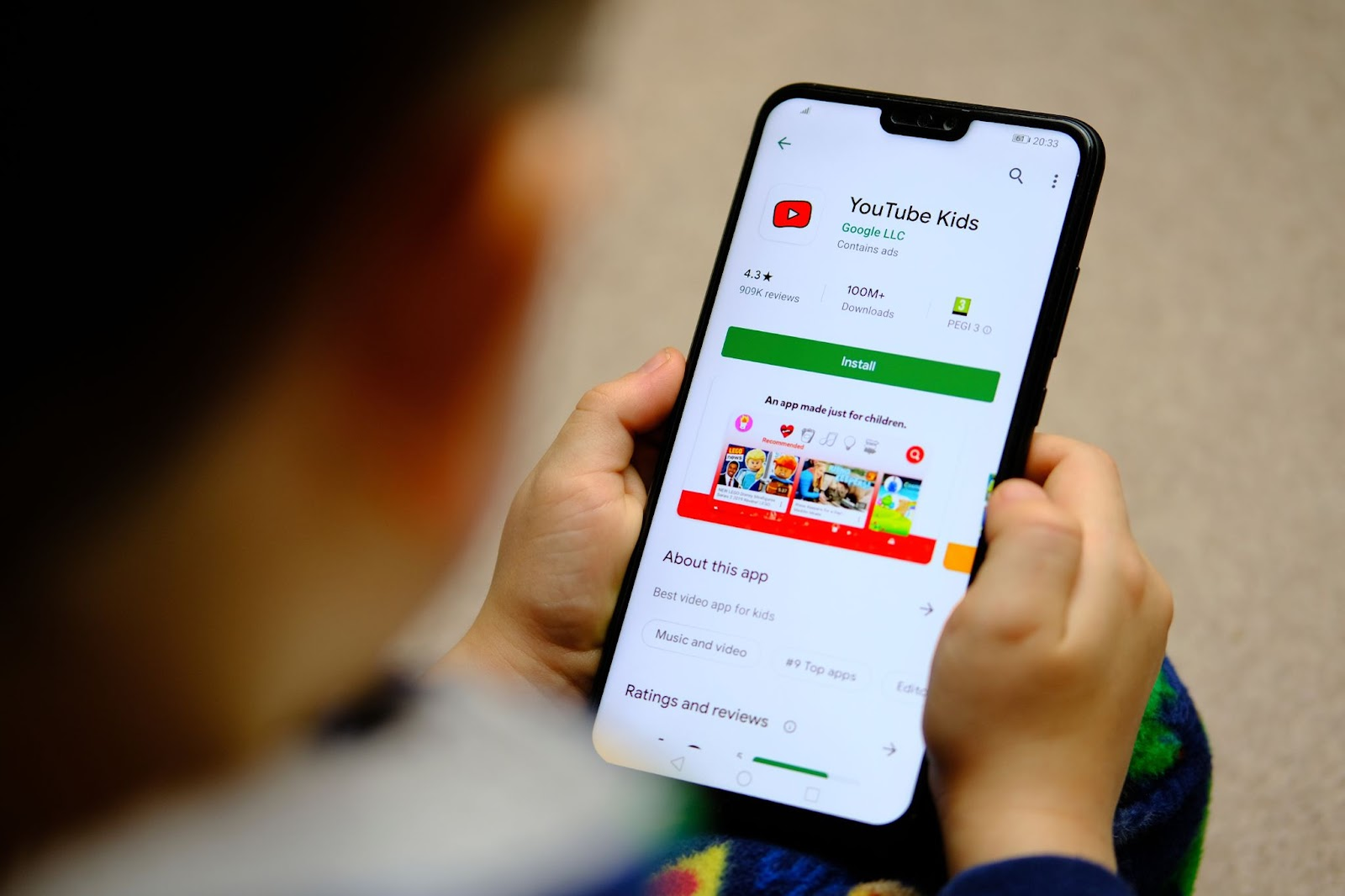Parental control: gli 8 strumenti gratuiti che non sai di avere
- Parental control: quando funziona davvero?
- App controllo genitori: sono indispensabili?
- Parental control su dispositivi Android
- Parental control su iPhone e iPad
- Controllo genitori su YouTube
- Google e il filtro SafeSearch: a cosa serve?
- Come attivare SafeSearch sulla TV Android
- Come attivare il parental control su Instagram
- Come attivare il parental control su TIKTOK
- FAMILY LINK: come funziona
Sempre a testa bassa a guardare tablet e telefoni. Ma cosa fanno bambini e bambine online? La rete è un’opportunità straordinaria: si possono fare divertenti esercizi di inglese per bambini come quelli che proponiamo ai nostri studenti, come quelli disponibili sull’app di inglese Novakid. Oppure imparare a cucinare o guardare film in inglese.
Insieme alle opportunità ci sono anche i rischi, però. Per questo è importante mantenere aperto il dialogo e assicurarsi che i bambini e bambine possano navigare in rete in sicurezza. Gli strumenti per farlo esistono: sono le funzioni di “parental control” o controllo genitori. Vediamo tutti gli strumenti gratuiti che puoi utilizzare.
Parental control: quando funziona davvero?
Chiariamo subito che quando parliamo di controllo parentale o parental control non stiamo pensando a un’ app per spiare ragazzi e ragazze o leggere i loro messaggi. Certo, esistono app di controllo genitori che fanno anche questo, ma un controllo genitori efficace deve partire dal dialogo figli-genitori. Gli strumenti di controllo parentale non andrebbero usati per spiare o vietare ma per proteggere i ragazzi da contenuti inappropriati e aiutarli a usare i dispositivi in modo sano.
La cosa importante, quindi, non è trovare l’app più efficace per controllare quanto tempo tuo figlio sta su youtube, ma trovare il tempo di spiegare perché non si deve stare troppo tempo sul telefonino, quali sono i rischi della rete e decidere insieme quali strumenti di controllo parentale usare e con quale obiettivo.
Per esempio, puoi spiegare che quando si sta su Youtube non ci si rende conto del tempo che passa “quindi impostiamo un tempo massimo di 30 minuti al giorno, che ti aiuta a regolarti e a non esagerare”. L’idea è che gli strumenti di controllo parentale siano stampelle, che aiutino i ragazzi pian piano a regolarsi da soli.
Se il parental control è imposto dall’alto come una punizione, i ragazzi cercheranno di aggirarli (e molto probabilmente ci riusciranno). Se invece ragazzi e ragazze sono resi protagonisti delle scelte, impareranno a usarli per il loro bene. Un po’ come imporre per forza un corso di inglese a tuo figlio, oppure decidere insieme perché e quando farlo e magari scegliere insieme l’insegnante madrelingua.
App controllo genitori: sono indispensabili?
Esistono molte app di “parental control”, che ti permettono di esercitare vari gradi di controllo: localizzare i ragazzi, leggere i testi dei messaggi che ricevono e inviano, controllare quanto tempo passano su ogni app, spegnere automaticamente a una certa ora il cellulare, filtrare i contenuti in base all’età.
Tutte le app di parental control offrono un periodo di prova gratuita e in qualche caso alcune funzioni basic sono utilizzabili gratis, ma per poter usare tutte le funzioni devi abbonarti. Fa eccezione Family Link, di cui parliamo sotto, che è l’unica app di controllo parentale completamente gratuita.
Anche senza app, però, puoi esercitare il controllo parentale con gli strumenti gratuiti che già hai a disposizione, senza saperlo. Sul tablet, cellulari, TV, Google, Youtube e social sono già presenti funzioni di controllo genitori gratuite, basta sapere dove sono e attivarle.
In modo veloce e completamente gratis puoi attivare le principali impostazioni di controllo genitori, come bloccare i siti per adulti sul cellulare di tuo figlio o tua figlia o controllare il tempo di utilizzo dei dispositivi. Vediamo come.
Parental control su dispositivi Android
Come attivare il parental control su un cellulare Android? Per trovare le funzioni parental control sui dispositivi android devi andare su Play Store. Prendi il telefono di tuo figlio o tua figlia e segui questi passi:
- Apri l’app Google Play.
- In alto a destra, tocca l’icona tonda con l’iniziale del tuo account.
- Nel menu che si apre scegli Impostazioni, poi Famiglia.
- Attiva l’opzione Controllo genitori spostando il pulsante su ON.
Questo ti permette di filtrare i contenuti e le app in base all’età. Per proteggere queste impostazioni ( e impedire a tuo figlio di disattivare il controllo genitori) dovrai creare un PIN.
Sempre da Controllo genitori, scegli “Gestisci i membri del gruppo famiglia” e potrai aggiungere gli account dei tuoi figli e impedire gli acquisti in app. Attenzione, i contenuti vietati saranno comunque visibili se i ragazzi aprono un link che ricevono o se digitano direttamente un indirizzo web.
Le funzioni di controllo parentale devono essere attivate su tutti i dispositivi. Quindi, se tuo figlio oltre al telefono usa anche il tablet, dovrai ripetere la stessa operazione anche sul tablet.
Parental control su iPhone e iPad
Stessa cosa per i dispositivi iOS. Il controllo genitori sull’ iPad e iPhone di tuo figlio è molto semplice da attivare. Dal menù Impostazioni scegli Screentime ( o Tempo di utilizzo). Da qui, puoi attivare diversi controlli:
- Pausa di utilizzo, per impostare lo spegnimento automatico del dispositivo all’ora di andare a letto per esempio.
- Limitazioni app, per limitare l’uso e il download delle app.
- Restrizioni contenuti e privacy, per bloccare o limitare alcune app, acquisti e download.
Anche in questo caso dovrai creare un codice segreto da usare per impostare e modificare le funzioni di controllo parentale. Dopo aver confermato il codice ti verrà chiesto di inserire il tuo ID Apple e la password.
Controllo genitori su YouTube
Su Youtube bambini e bambine si divertono e imparano. Sul canale youtube Novakid, per esempio, ci sono moltissimi video musicali e filastrocche divertenti per imparare l’inglese. Ma su Youtube c’è un po’ di tutto, ed è importante proteggere bambini e ragazzi da video che potrebbero essere spaventosi o scioccanti per i piccoli.
Anche in questo caso, basta attivare le impostazioni già presenti su Youtube. Ecco la procedura:
- Vai sul computer o sul cellulare o tablet di tuo figlio e pari la pagina di Youtube.
- Tocca l’icona tonda in alto a destra, con l’iniziale del tuo account.
- Scorri il menù e scegli Impostazioni.
- Poi scegli Account ( oppure Generali).
- Attiva “Modalità con restrizioni”.
Quando la modalità con restrizioni è ON, i contenuti vietati ai minori saranno nascosti. Il filtro non è efficace al 100%. Anche in questo caso, il filtro va attivato su ogni dispositivo. Quindi telefono, tablet, computer, tv.
Google e il filtro SafeSearch: a cosa serve?
Per fortuna anche su Google esiste una funzione per bloccare i siti per adulti, che non appariranno nei risultati di ricerca. Si chiama SafeSearch e funziona come la “Modalità con restrizioni” di YouTube che abbiamo già visto. E come per il parental control di Youtube, neanche questa è efficace al 100%, ma è una prima barriera per bloccare i siti sul cellulare o sul computer di tuo figlio o tua figlia.
Attivare SafeSearch è semplicissimo:
- Apri l’app Google sul telefono o tablet Android di tuo figlio.
- In alto a destra, tocca la tua immagine del profilo con l’ iniziale.
- Scegli Impostazioni.
- Attiva SafeSearch spostando il pulsante su ON.
Se l’account di tuo figlio è gestito tramite l’app di controllo parentale Familylink, SafeSearch potrà essere attivato o disattivato solo da te dall’app. Puoi attivare SafeSearch in modo ancora più semplice, anche su dispositivi iOS collegandoti alla pagina web di SafeSearch.
Come attivare SafeSearch sulla TV Android
Non dimentichiamo la TV. Anche sulla Tv puoi bloccare siti per adulti in modo semplice. Ecco la procedura in pochi passi:
- Vai sulla schermata Home, scorri verso il basso e scegli Impostazioni.
- Seleziona Preferenze.
- Seleziona Ricerca e poi Filtro safesearch.
- Sposta il filtro su ON. Fatto!
Come attivare il parental control su Instagram
L’età minima per aprire un profilo Instagram è 13 anni, ma in realtà molti ragazzini e ragazzine aprono un profilo Instagram prima di questa età. Puoi scegliere di vietarlo fino ai 13 anni, oppure decidere di aprire insieme un profilo, impostare un controllo genitori e usarlo insieme, parlando dei rischi e di quello che si può o non si può fare.
Il profilo dei ragazzi deve sempre essere privato, in modo che le foto non siano visibili a tutti. Questa è la prima regola. Poi, puoi impostare il controllo parentale in questo modo. Vai sul tuo telefono (in questo caso le funzioni si attivano dal telefono del genitore)
- Vai sulla homepage del tuo profilo (il tuo feed).
- Tocca le tre lineette in alto a destra.
- Tocca Impostazioni.
- Tocca Supervisione e poi Genitore.
Da qui potrà inviare a tuo figlio un invito che lui dovrà accettare. In questo modo diventerai il supervisore dell’account di tuo figlio e potrai vedere quanto tempo passa su Instagram, impostare limiti di tempo, vedere gli account che segue, chi ha bloccato e chi sono i suoi follower, ricevere notifiche su alcune attività (per esempio i nuovi follower). Non vedrai i suoi messaggi, né quello che pubblica. Ma potrai vedere quello che pubblica se lo segui.
Anche in questo caso, il controllo parentale funzionerà se ragazzi e ragazze sono coinvolti, lo accettano e ne capiscono il senso. Se invece viene percepito come un controllo invasivo e non voluto, potranno aggirarlo molto semplicemente: basta aprire un nuovo profilo instagram “segreto”. Quindi controllo parentale sì, ma insieme al dialogo.
Come attivare il parental control su TIKTOK
Anche TikTok mette a disposizione alcune funzioni di controllo parentale simili a quelle di Instagram. Per attivarle, dovrai avere davanti sia il tuo telefono che quello di tuo figlio. Comincia sul suo telefono:
- Tocca l’icona in basso a destra per andare sul tuo profilo .
- Tocca le tre lineette in alto a destra.
- Tocca Impostazioni e privacy.
- Tocca Collegamento familiare.
Adesso devi ripetere la stessa procedura sul telefono di tuo figlio. I passi sono semplici e chiari e alla fine potrai impostare limiti di tempo, limitare chi può inviare messaggi su TikTok a tuo figlio, gestire le informazioni sulla privacy e decidere se l’account di tuo figlio è pubblico o privato.
FAMILY LINK: come funziona
Se preferisci avere tutto sotto controllo in un’unica app, puoi scegliere tra varie app parental control come Parent kit, QUstodio, Spazio bimbi. Come dicevamo sopra sono tutte a pagamento. Noi ti consigliamo Google Family Link perché è gratuita e molto completa. Family Link ti permette di
- Vedere quanto tempo tuo figlio passa su ogni app ( il report è visibile anche ai ragazzi, che così possono imparare a regolarsi da soli).
- Gestire i tempi di utilizzo di ogni app.
- Impostare accensione e spegnimento automatici.
- Impostare filtri per età sui contenuti.
- Geolocalizzare il telefono per sapere sempre dov’è tuo figlio.
Per poter usare Google Family link genitore e figli devono avere un account Google. Si può usare sia su dispositivi Android che iOS.
E tu quali strumenti di controllo genitori usi? Pensi che siano efficaci? Raccontacelo qui sotto.